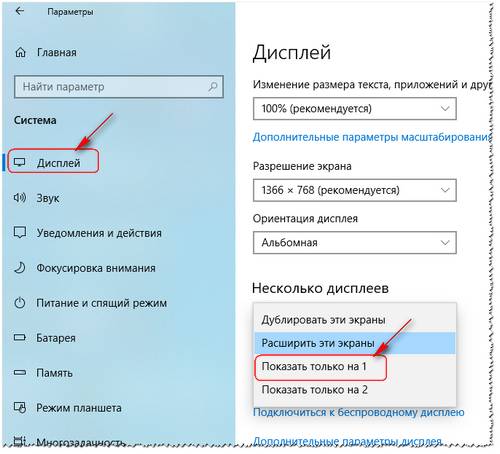почему курсор мыши уходит за пределы экрана как исправить
Почему мышка уходит за пределы экрана на компьютере или ноутбуке с Виндовс
На этой странице вы найдете информацию, почему на компьютере или ноутбуке мышка уходит за пределы экрана Windows, рассмотрим причину и решение проблемы.
Для начала давайте посмотрим какая кнопка на клавиатуре отвечает за то, что мышка стала уходить за пределы экрана Windows 10 вправо. Для примера мы взяли ноутбук Леново, надеюсь, информация подойдет и для вашего компьютера или ноутбука. Вот эта кнопка на клавиатуре 
Теперь давайте посмотрим где в настройках Виндовс отключить чтоб указатель мыши не уходил вправо за край монитора.
Нажимаем на «Пуск» 
В открывшемся меню пуск переходим в «Параметры» 
В параметрах нам нужно открыть «Система» 
В настройках системы нужен пункт «Дисплей» 
Теперь нам нужно в пункте «Несколько дисплеев» выбрать «Показать только на 1«. Смотрите на прикрепленный ниже скриншот, где выделены нужные пункты чтоб убрать рабочий стол Виндовс расширенный на 2 монитора.
Если у вас настройки не такие как указано выше, то попробуйте так:
Открываем «Пуск» далее «Панель управления» далее «Экран» далее «Настройка параметров экрана» в пункте «Настройка параметров экрана» выбираем любой кроме режима «Расширить эти экраны«.
Так же можете попробовать и так:
Открываем «Пуск» далее «Панель управления» далее «Персонализация» далее «Экран» и «Настройка параметров экрана» где выбираем нужный режим монитора.
Надеюсь информация оказалась полезной. Не забудьте оставить отзыв и указать устройство и версию Windows на котором смогли отключить или нет режим, когда курсор уходил за правый край экрана. Если вы решили проблему иным способом, то просим поделиться ниже в комментариях, возможно информация оставленная вами окажется самой полезной. Спасибо за отзывчивость!
Автор статьи Ренат Галиев. Опубликовано 22-03.2021г.
Отзывы мышка уходит за край монитора компьютера
Добавить отзыв или поделиться полезной информацией по теме страницы.
Оставляя отзывы, Вы помогаете
другим сделать правильный выбор.
ВАШЕ МНЕНИЕ ИМЕЕТ ЗНАЧЕНИЕ.
Настройка мыши при работе на 2 монитора
Обновлено 17 марта, 2021
Для удобства работы за компьютером воспользуйтесь дополнительными функциями при настройке мыши.
Настройка перехода курсора мыши с экрана на экран при использовании двух мониторов
При неправильной настройке расположения экранов курсор перемещается с одного экрана монитора на второй монитор через противоположную боковую сторону экрана. Как исправить?
Открываем Панель управления\Все элементы панели управления\Экран\Разрешение экрана
Надо поменять местами 1 и 2 экран простым перетаскиванием мыши, получаем:
Если мониторы расположены друг над другом, при вертикальном положении мониторов при неправильном перемещении курсора:

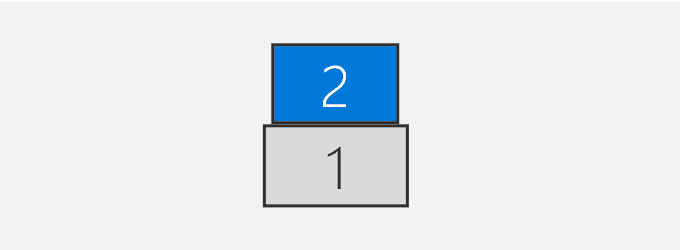
Теперь курсор перемещается правильно!
Мышь во время игры уходит на второй монитор
В этом случае поможет программа Actual Multiple Monitors скачать,
в настройках горячих клавиш этой программы есть возможность
или использовать портативную программу Dual Display Mouse Manager скачать
при запуске DDMM курсор мыши блокируется в окне монитора, разрешение перехода на второй (или третий) монитор при нажатой клавише Ctrl.
В настройках экрана можно ограничить линию перехода курсора мыши, если расположить экраны таким образом:
2 экрана, 2 клавиатуры и 2 мыши (2 независимых курсора)
Программа АСТЕР поможет запустить такую конфигурацию.
Дополнительные настройки мыши
Скорость движения указателя мыши при работе на двух и более мониторах.
Если медленно перемещается мышь на двух экранах.
Для удобной работы задайте этот параметр таким, чтобы движение кистью руки перемещало курсор мыши по диагонали из одного угла монитора в противоположный угол второго монитора:

Все знают стандартные настройки – открытие двойным кликом, выделение – одинарным. Гораздо удобнее открывать файлы одинарным щелчком, а выделять наведением курсора.
Как это сделать? Жмем кнопку “Пуск” – находим “Панель управления” – заходим в “Параметры папок” (для Win7) или “Свойства папки” (для WinXP), для Windows 10 это “Параметры Проводника”- и изменяем “Щелчки мыши” – на “Открывать одним щелчком,выделять указателем”. Всё. Жмите – Применить – ОК.
Открывать файлы одним щелчком
Курсор мыши на кнопке по умолчанию сделает более удобной навигацию при работе, для этого в Панели управления выберите “Мышь” и на вкладке “Параметры указателя” поставьте галку “На кнопке выбираемой по умолчанию”.
Просмотреть, как выглядит эта настройка можно на примере Очистки корзины – “Вы действительно хотите удалить этот файл?” – по умолчанию подтверждается курсором на кнопке “Да”
Некоторые компьютерные вирусы блокируют окна и бывают неприятные моменты, когда открывается окно какой-нибудь программы, а кнопки управления – ОК или Отказаться и т.п., находятся вне рабочего стола ; и шапка окна не позволяет переместить окно программы вверх-вниз или вправо-влево. В этом случае поможет программа KDE Mover-Sizer 2.8 скачать (программа работает в фоне)
удерживая клавишу ALT при нажатой левой кнопке мыши (ЛКМ) можно перемещать окно,
при нажатой правой (ПКМ) – изменить размер окна ;
курсор должен находится в любом места внутри изменяемого окна.
На компьютер+2 монитора или компьютер+монитор+телевизор системах, или когда на рабочем столе открыто несколько окон добавим еще одну опцию – активировать окно при наведении на него курсора мыши.
Для этого жмем “Пуск” – Панель управления – Все программы – Стандартные – Специальные возможности – Центр спец.возможностей – находим “Облегчение работы с мышью” – и в этом окне ставим галку на пункте “Активировать окно при наведении” – Применить – ОК.
Ваши вопросы по настройке мыши для многомониторных систем задавайте в комментариях.
Курсор мерцает и прыгает в левый нижний угол
Я использую Windows 10 (на ноутбуке Lenovo), и за последние несколько дней я столкнулся со странной проблемой. Мой курсор случайно начинает мигать и уходит в левый нижний угол экрана и автоматически нажимает на панель поиска.
Я искал в Интернете об этой проблеме, и форум рекомендовал отключить панель поиска. Я сделал это изменение, но моя проблема все еще сохраняется. Курсор теперь перемещается в то же место, но вместо того, чтобы щелкать панель поиска, теперь он щелкает в представлении задач.
Это происходит неоднократно, и я не знаю, как это исправить. Я также попытался перезагрузить компьютер несколько раз.
Как я могу это исправить?
3 ответа 3
В другом месте вы говорите, что пытались отключить мышь и просто использовать трекпад, но все еще видите те же симптомы. Вполне возможно, что трекпад является причиной проблемы. Попробуйте отключить трекпад и посмотреть, сохраняется ли проблема.
Вы можете отключить трекпад, выбрав «Изменить настройки мыши», щелкнув «Дополнительные параметры мыши» и сняв флажок «Включить трекпад».
Если это беспроводная мышь, поищите проблемы с аккумулятором или помехи (например, попробуйте использовать проводную мышь).
В некоторых играх этот же симптом был вызван подключением геймпада (например, контроллера Xbox) к ПК одновременно. Он не будет правильно инициализирован, поэтому будет генерировать фантомные запросы на перемещение. Таким же образом, несколько мышей могут вызвать один и тот же тип проблемы.
== ОБНОВЛЕНИЕ ==: Поскольку вы говорите, что используете на своем ноутбуке внешнюю USB-мышь, могу ли я предположить, что в ноутбуке имеется встроенное устройство перемещения курсора (сенсорная панель или ручка)? Если так,
1) Возникает ли проблема при использовании встроенного устройства (и с отключенной внешней мышью)?
Обновление (увидел ваше сообщение о том, что внутренняя мышь сама по себе показывает проблему). Тьфу.
Теперь мы знаем, что это не имеет ничего общего с мышью или ее связями. Вот Это Да! Cripes! Это должно быть что-то со встроенной мышью.
Это может быть водитель. Вы пытались найти какие-либо обновленные драйверы для встроенной мыши на веб-сайте производителя или производителя устройства со встроенным указателем?
Конечно, можно разобрать ноутбук для чистки, но это не для слабонервных и может повлиять на любую гарантию, которую вы можете иметь (хотя, если вы это сделаете, вы можете попробовать связаться с отделом обслуживания компьютера).
Мышь уходит за пределы экрана windows 10
Как исправить все проблемы с мышью в Windows 10
Самые раздражающие и разочаровывающие компьютерные проблемы всегда возникают, когда вы меньше всего этого ожидаете. Просто собираешься начать налоговую декларацию? Проблемы с клавиатурой. Просто по скайпу с дальними родственниками? Проблемы с микрофоном. Собираетесь начать эпическую сессию Audiosurf? Вы знаете это — проблемы с мышью.
К счастью, если у вас нет проблем с терминальным оборудованием, большинство проблем имеют решение
и мы собираемся поделиться некоторыми из них с вами.
Прежде чем мы начнем …
Я говорю это в каждой статье по устранению неполадок, которую я пишу: проверяйте свои соединения. Это невероятно простая вещь, и иногда она может иметь огромное значение.
Если ничего из этого не работает, читайте дальше!
Решение проблем с мышью в Windows 10
Бесплатное обновление 2015 года до новой операционной системы Windows 10
видел многочисленные сообщения о проблемах с мышью. Симптомы варьировались от абсолютно не реагирующей мыши на зависание мыши до некоторых функций мыши, которые не работали. Другие пользователи сообщали о проблемах с зависшими, прыгающими или исчезающими курсорами.
Похоже, что во время процесса обновления Windows 10 в некоторых системах изменились настройки мыши, что сбило с толку пользователей вопрос о том, почему внезапно возникла проблема.
1. Несовместимые драйверы
Одной из первых проверок, которые нужно выполнить при любых проблемах с мышью, являются драйверы. Windows 10 должна позаботиться обо всех обновлениях драйверов, но это не значит, что вы не можете установить их вручную или что Windows всегда будет делать это правильно.
Ищи Диспетчер устройств и выберите первый результат. Просмотрите вниз, чтобы Мыши и другие указательные устройства, выберите, затем щелкните правой кнопкой мыши и выберите свойства. Выберите Водитель вкладка, то Обновить драйвер.
Если вы уже загрузили правильный драйвер, вам следует Просмотрите мой компьютер для программного обеспечения драйвера. Использовать Просматривать на следующей странице выберите драйвер, затем нажмите следующий. Драйвер должен теперь установить. Перезагрузите вашу систему.
Если вы не загрузили драйвер напрямую от производителя, выберите Автоматический поиск обновленного программного обеспечения драйвера. Windows будет автоматически сканировать ваш компьютер
и интернет для любых обновлений драйверов, и установите соответственно. Windows сообщит вам, если нет доступных обновлений.
Если обновлений нет, вы можете попробовать вручную переустановить драйвер мыши. Запишите имя мыши или сенсорной панели в диспетчере устройств, а затем перейдите непосредственно на веб-сайт производителя. Они должны предоставить последнюю версию вашего драйвера мыши для загрузки. Если вы не можете найти соответствующую загрузку на веб-сайте производителя, попробуйте поискать в Google «[модель ПК] + драйвер мыши для windows 10» или «[модель ноутбука] + драйвер сенсорной панели для windows 10», и вы должны найти правильную загрузку.
После загрузки вы можете вернуться к Диспетчер устройств, обратно в ваш Свойства мыши, и вернемся к устройство Вкладка. Выбрать Удалить, и следуйте инструкциям. Теперь переустановите драйвер, который мы ранее скачали, и перезапустите вашу систему.
2. Курсор мыши и исчезающий курсор
Общая проблема связана с диспетчером аудио Realtek HD, который, как мы видели, также взаимодействует с другими драйверами. Щелкните правой кнопкой мыши на панели задач, выберите Диспетчер задач, и направиться к Запускать Вкладка. Если ты видишь Realtek HD Audio Manger, щелкните правой кнопкой мыши и выберите запрещать. Теперь перезагрузите вашу систему.
Известно, что это устраняет проблемы как зависания мыши, так и исчезновения курсора.
И если у вас возникли проблемы с левой кнопкой мыши
, ознакомьтесь с нашими советами по устранению этой проблемы.
3. Отставание мыши и звуковой сигнал
Это еще одна проблема, связанная с драйверами. После накопительных обновлений KB3140743 и KB3140768 некоторые пользователи сообщали о случайном отставании мыши и одинаково случайном звуковом сигнале. Обнаружена проблема, возникающая при отключении контроллера Xbox с некоторыми открытыми программами. Однако Microsoft явно исправила ошибку в накопительных обновлениях KB3147458 и KB3147461, выпущенных в начале апреля.
Если у вас все еще есть проблемы, обратитесь в Диспетчер устройств и найти Устройства интерфейса человека. Если ты видишь XINPUT совместимый HID Это исправление может хорошо работать для вас.
Во-первых, вам нужно скачать эту версию беспроводного адаптера Xbox для Windows и извлечь ее в незабываемом месте. Вернитесь к списку XINPUT в диспетчере устройств. Щелкните правой кнопкой мыши и выберите Обновление программного обеспечения драйвера.
Выбрать Просмотрите мой компьютер для программного обеспечения драйвера, с последующим Позвольте мне выбрать из списка драйверов устройств на моем компьютере.
На следующем экране выберите Есть диск. Это позволяет нам просматривать систему для водителя по нашему выбору. Найдите извлеченные файлы, используя Просматривать кнопка. Выбрать xinputhid, затем открыто, затем Хорошо.
Теперь вы должны вернуться к экрану выбора драйвера, где «новый» драйвер XINPUT будет доступен для выбора. Нажмите следующий, затем перезагрузите вашу систему.
Если это не решит проблему, несмотря на выпущенное Microsoft исправление, вы можете найти вышеупомянутые обновления (KB3140743 и KB3140768), удалить их и дождаться следующего набора обновлений.
N.B: Список устройств ввода человека может отличаться от системы к системе. Было показано, что это исправление работает на различных системах, использующих различные аппаратные настройки.
4. Замораживание тачпада
Некоторые пользователи Windows 10 сообщают о случайном зависании сенсорной панели после использования клавиатуры. Эта проблема, по-видимому, связана с драйверами Synaptics и может быть признаком несоответствия между настройками драйвера сенсорной панели Windows 10 и теми, которые вы обычно используете.
Ищи мышь в строке поиска Cortana и выберите Изменить настройки мыши. На дне вновь открывшегося мышь тачпад меню является опцией для Дополнительные параметры мыши. Выберите ClickPad вкладка с последующим настройки, с последующим Продвинутая вкладка. Слайд Время активации фильтра бар назад к 0 секунд, и нажмите Хорошо.
5. Ускорение мыши
Проблемы с ускорением мыши невероятно расстраивают, особенно среди геймеров среди нас. Вы выстрелили в голову, и бац! Ваша мышь сместилась в угол экрана, и вы смотрите на экран респауна.
Пользователи Windows 10 сообщали о проблемах ускорения в ряде сценариев, но, похоже, нет никаких сложных и быстрых решений проблем. Поэтому я подробно опишу пару исправлений в надежде, что одно из них подойдет вам!
Выключить и включить
Во-первых, просто попробуйте включить и выключить Mouse Acceleration в настройках вашей системы. Голова к Панель управления> Аппаратное обеспечение Звук> Мышь. Выберите Параметры указателя Вкладка. Снимите флажок Повысить точность указателя коробка для выключения ускорения. Выбрать Применять а также Хорошо. Проверьте, как реагирует ваша мышь.
MarkC Mouse Fix
Если это не работает, мы можем использовать MarkC Mouse Fix, чтобы подавить эффекты ускорения мыши. Загрузите сжатый файл MarkC Mouse Fix и распакуйте его в незабываемое место. Далее узнаем дисплей DPI (Dотс пэр янч) вы сейчас используете, набрав дисплей в строку поиска Cortana и выбрав Настройки экрана из вариантов.
Если ползунок находится полностью влево, ваше разрешение экрана составляет 100%. Если он находится посередине или справа, это указывает на другую шкалу. Нажмите на ползунок, чтобы открыть подсказку, отображающую текущий DPI. Запишите свой DPI.
Вернитесь к извлеченной папке MarkC Mouse Fix, найдите свою версию Windows и откройте папку. Выберите файл реестра, который соответствует вашему DPI дисплея. Ответ да или же Хорошо на подсказки, которые появляются. Теперь перезагрузите систему, чтобы завершить исправление.
Теперь вы должны наслаждаться точным управлением мышью 1-к-1, без ускорения или паузы между движениями.
Windows 10 Game DVR
Windows 10 встроенная возможность записи игр
было известно, чтобы вызвать проблемы ускорения мыши. К сожалению, это не единообразная проблема, и, похоже, она не имеет определенного решения. Некоторые пользователи сообщают, что вышеуказанные исправления имеют некоторые положительные эффекты, в то время как другие зашли настолько далеко, что полностью удалили встроенные игровые функции через Windows PowerShell.
Общая тема для тех, кто испытывает проблемы с ускорением мыши, использует Windows Key + G ярлык для запуска записи события. Эта комбинация, по-видимому, вызывает проблемы ускорения мыши в некоторых системах, поэтому по возможности избегайте ее.
Все исправлено?
Я надеюсь, что одно из этих исправлений устранит проблемы с мышью или тачпадом
, Windows 10 — постоянно развивающаяся операционная система. Обновления, регулярно выпускаемые Microsoft, всегда будут иметь шанс что-то сломать где-нибудь в чьей-либо системе.
Система принудительного обновления не помогает, но если это обычная проблема (обновления драйверов вызывают проблемы с мышью), вы всегда можете заставить Windows 10 оставить свои рабочие настройки без изменений.
— на некоторое время, по крайней мере.
Были ли у вас проблемы с мышью в Windows 10? Было ли все исправлено путем обновления или переустановки драйверов? Дайте нам знать ниже!
Windows 10 ПК: Залипание мышки
Добрый день, дорогие друзья!
Если Вы наблюдали у себя на ПК такую проблему, просим Вас, пожалуйста, предоставить следующую информацию:
1) На какое время происходит зависание мышки?
2) Работают ли клики и движения мыши, когда танк находится в режиме послесмертия?
3) Каким образом Вы решаете эту проблему? (например: зайти в снайперский прицел и выйти из него).
4) Если проблема возникает во время выстрела, то переходите ли Вы в снайперский/аркадный режим, и если да, то переход осуществляется по клавиатурной кнопке (Shift) или скроллом-колесом мыши?
5) Если переход происходит по скроллу колеса мыши, то помогает ли нажатие на любую другую клавишу устранить залипание?
Тема создана для сбора фидбэка. В ней строго запрещён флуд и общение на темы, которые не касаются проблемы залипания мышки.
При входе в бой не следует оставлять стрелку мыши в верхнем или нижнем краю монитора, где она переходит в оконный режим. Если же залипание происходит пробуйте свернуть игру поддвинуть мышку и зайти обратно. Мне помогало.
Версия 4.6 и 4.7имеют место быть чудовищная ошибка, при которой в бою курсор мыши «улетает» (вверх, вниз) к краю экрана и, тем самым, активирует всплывающие элементы окна Win10, блокируя управление мышью в игре. Играть невозможно, при подымании пушки я смотрю на врага, бессильно пытаясь выстрелить.
Причем на втором компе такого нет. Началась такая беда на ноуте после переустановки игры.
Пару раз было, не работало ни колёсико, не поворот мыши, решилось быстрым альт-табом.
Версия на нормальном компе с клавиатурой и мышью.
Залипанию бывают. С новым пачем он (баг) встречается реже, но тем-неменее происходит. Бывает, во время перехода в снайперский режим и выстрела в этот же момент кнопка не срабатывает. Зачастую происходят серьёзные залипания всей мышки, когда ничего не работает. В этом случае помогает только переход в сонный режим/выход из него
1) В среднем 5 секунд залипает
2) Движение мыши не работает, работает левый клик, правый не проверял
3) Решаю дерганьем мыши по коврику и нажимая на все клавиши.
4) Проблем с зависанием мыши при выстреле не возникает, она появляется после ухода из режима снайперского прицела или просто когда стоит на горке в снайперском режиме что-то выцеливаешь и мышь залипает
5) перехожу в снайперский щифтом или скролом по мере удобства.
Мышы 2 и обе без проводные, на проводной мыши такой проблемы не наблюдал
Во время боя:
Безысходно, абсолютно любые клавиши жать, хоть любые команды, меню, на 2-3 сек зависает. но особенность! В ответственный момент, когда пару противников в прицеле, либо почти в прицеле.
Послесмертие:
5 сек. просто так во время боя, но потом снова начинает работать.
Заметил баг. При игре под Вин10 с мышью, в режиме планшета такого нет. Курсор в игре как во многих 3Д играх с прицелом от первого лица не остаётся в центре экрана а смещается, как в обыкновенном оконном приложении. То есть нажимаешь в ангаре кнопку в бой и получается что твой курсор не переместился в середину экрана а остался в верхней части экрана и «прикрыт» шкуркой игры. Во время активного перемещения вверх прицела курсор активирует окно игры и при стрельбе не стреляет по цели а цепляется за окно игры. При активном перемещении прицела вниз курсор активирует панель пуск. При подключённом втором экране и расширенном рабочем столе на 2 экрана курсор может перебежать на соседний экран.
В двух словах подитожу.
В вашем приложении под Вин10 не работает захват курсора, курсор улетает из приложения ввиду чего происходят зависания мыши и «не срабатывания» в правильном виде команд присвоенных ЛКМ и ПКМ. Приложение запущенно в полноэкранном режиме не в окне.
изначально думал что этот баг у меня бы из-за модов, но судя по записям и обычные игроки с этим сталкивались.
1) На какое время происходит зависание мышки?
Ответ: 2-4 секунды.
2) Работают ли клики и движения мыши, когда танк находится в режиме послесмертия?
Ответ:Да.
3) Каким образом Вы решаете эту проблему? ( например: зайти в снайперский прицел и выйти из него).
4) Если проблема возникает во время выстрела, то переходите ли Вы в снайперский/аркадный режим, и если да, то переход осуществляется по клавиатурной кнопке (Shift) или скроллом-колесом мыши?
5) Если переход происходит по скроллу колеса мыши, то помогает ли нажатие на любую другую клавишу устранить залипание?
Почему мышка уходит за пределы экрана на компьютере или ноутбуке с Виндовс
На этой странице вы найдете информацию, почему на компьютере или ноутбуке мышка уходит за пределы экрана Windows, рассмотрим причину и решение проблемы.
Для начала давайте посмотрим какая кнопка на клавиатуре отвечает за то, что мышка стала уходить за пределы экрана Windows 10 вправо. Для примера мы взяли ноутбук Леново, надеюсь, информация подойдет и для вашего компьютера или ноутбука. Вот эта кнопка на клавиатуре 
Теперь давайте посмотрим где в настройках Виндовс отключить чтоб указатель мыши не уходил вправо за край монитора.
Нажимаем на «Пуск» 
В открывшемся меню пуск переходим в «Параметры» 
В параметрах нам нужно открыть «Система» 
В настройках системы нужен пункт «Дисплей» 
Теперь нам нужно в пункте «Несколько дисплеев» выбрать «Показать только на 1«. Смотрите на прикрепленный ниже скриншот, где выделены нужные пункты чтоб убрать рабочий стол Виндовс расширенный на 2 монитора.
Если у вас настройки не такие как указано выше, то попробуйте так:
Открываем «Пуск» далее «Панель управления» далее «Экран» далее «Настройка параметров экрана» в пункте «Настройка параметров экрана» выбираем любой кроме режима «Расширить эти экраны«.
Так же можете попробовать и так:
Открываем «Пуск» далее «Панель управления» далее «Персонализация» далее «Экран» и «Настройка параметров экрана» где выбираем нужный режим монитора.
Надеюсь информация оказалась полезной. Не забудьте оставить отзыв и указать устройство и версию Windows на котором смогли отключить или нет режим, когда курсор уходил за правый край экрана. Если вы решили проблему иным способом, то просим поделиться ниже в комментариях, возможно информация оставленная вами окажется самой полезной. Спасибо за отзывчивость!
Автор статьи Ренат Галиев. Опубликовано 22-03.2021г.
Отзывы мышка уходит за край монитора компьютера
Добавить отзыв или поделиться полезной информацией по теме страницы.
Оставляя отзывы, Вы помогаете
другим сделать правильный выбор.
ВАШЕ МНЕНИЕ ИМЕЕТ ЗНАЧЕНИЕ.
Ограничение перемещения курсора между мониторами
Доброго времени, друзья.
Дубликаты не найдены
Лига Сисадминов
563 поста 11.3K подписчиков
Правила сообщества
— # mount /dev/good_story /sysodmins_league
— # mount /dev/photo_it /sysodmins_league
— # mount /dev/best_practice /sysodmins_league
— # mount /dev/tutorial /sysodmins_league
Можно попробовать сделать так, и зона перехода будет сверху
А я думал, что умею гуглить. Спасибо, @i273989, вроде то, что нужно.
Попробую обязательно, спасибо.
ЗЫ: это из личного опыта или как ты спрашивал гугл? я, обычно, могу четко задать вопрос гуглу, но тут прямо растерялся)
Dual Display Mouse Manager
Пользуюсь сам уже хз сколько. Несколько лет. Есть возможность перебрасывать указатель по задержке возле края экрана, по нажатию клавиши либо перекидывать по сочетанию клавиш на соседний монитор в то же расположение что и на основном. Т.е. если мышь на одном экране в верхней-левой четверти, то при нажатии на хоткей, мышь на втором экране окажется ровно в той же верхней-левой четверти.
Лично я пользуюсь третьим вариантом. Переброс сделал на ctrl+`. Мне удобно. Единственный раз пересечение хоткеев было в саблайме и вижуал код.
вешаю ConEmu\Guake, в зависимости от OS.
Имхо, логичнее перебрасывать курсор по задержке у края экрана, а не по нажатию хоткея.
Я обычно прикидываю вероятность нахождения нужной мне херни в рунете, и если она стремится к 0, то гуглю на анг. самыми простыми словами, тут получилось с 1 попытки
В убунте такая фича из коробки присутствует.
В Юнити эта настройка называется Sticky Edges в меню Displays. По русски не помню, что-то вроде «липкие края» или как-то так.
Нет, это именно та опция, которая тебе нужна. Добавили ее, кстати, аж в 12.04
Хм.. ок, попробую, спасибо.
Мне помогла Dual Display Mouse Manager. Там не совсем так, можно либо по ctrl, либо чтобы курсор перепрыгивал, только если упирается какое-то время в край монитора.
>>Минус тебе, нельзя говорить клиентам, что ты специалист и чего-то не знаешь
Глюк с курсором мыши в играх.
Добрый день! Пару дней назад появился очень неприятный глюк: при входе в какую-либо игру, у меня курсор виснет в центре экрана. Если брать шутеры от первого лица (в моём случае Overwatch), то курсор находится прямо в центре, у точки прицела и при перемещении камеры немного дёргается в стороны и возвращается снова в центр. В других играх (wow, elex и подобные) камера вообще начинает дико тупить из-за этого бага. Помогает только перезапуск игры.
Нашёл на форуме Overwatch решение для подобной проблемы: отключить фрейм Xbox DVR. Но у меня он по-умолчанию выключен и никаких операций я с ним не проводил до этого.
ОС: win 10 лицензионнная.
Прошу не топить. Комменты для минусов предоставлю.
Дубликаты не найдены
Лига Геймеров
27.1K постов 71.8K подписчика
Правила сообщества
Ничто не истинно, все дозволено, кроме политоты, за нее пермач, идите на ютуб
Оскорблять участников сообщества;
Нельзя оценивать Toki Tori ниже чем на 10 баллов из 10;
Спасибо, добрый человек! Помогло!
Сам не знаю в чем связь. вчера знакомец с такой же проблемой обращался. опытным путем выяснил что это дискорд
Хотя странно. Обновлений для дискорда не было. До этого оверлей работал нормально. Но он мне особо и не нужен был.
Если вин 10 стоит то зайти в эмулятор xb360 в настройках отключи запись экрана dvr и воля проблем нет
Отключил, но мышь дальше чем на пол экрана не работает
зашел увидеть этот коммент)
после последнего обновления в овере у меня такая же байда появилась, перезаход в игру помогает
Я делаю проще. Сворачиваю игру, отключаю мышь, подключаю мышь, разворачиваю игру.
Аналогично, только в вове. Первый заход в игру и багает курсор, перезагрузка игры помогает.
Вот у меня и вов, и в овере такое. И если перезапустил игру, то в других играх баг тоже исчезает.
У тебя геймпада нет? Есть шанс что геймпад подключен и вызывает такой баг.
Было такое из-за оверлея в дискорд
Выше написали, что вероятно мышь просто не успевает перейти в полноэкранный режим.
Я играю в окне на весь экран и такого не замечал, да и полный экран я перестал включать в играх от метелицы после того, как очень часто стал обновляться battle.net со своими критическими обновлениями а ты в это время в Diablo 3 на хардкоре проходишь портал или чистишь локацию. Мне повезло, я в этот момент не сдох, а вот друг как раз потерял героя и пришлось качать заново.
Так батлнет выключить можно же и спокойно играть. Более того сама метелька в одно время советовала выключать батлнет во время игр, т.к. видосики на главном экране приложения сильно сажали производительность.
Нет. Он будто «прилипает» к центру экрана» и дергается в стороны, когда я перевожу камеру.
у меня в half life black ops курсор смотрит вверх и крутится в левую сторону поворачиваешь мышью он крутится быстрее
Тс, когда читал твой вопрос, подсознательно ожидал что-то подобное:
А вообще полный релог помогает и посмотреть задачи, может какая прога в фоновом режиме.
у меня с дисом все норм, хотя я его месяц не обновлял, и не включал
это из-за оверлея дискорда
это из-за оверлея дискорда
Это всё потому, что ты играешь в богомерзкую Overwatch. Не играйте в Overwatch! Никогда!
Странный совет. Был до мозга костей сторонником 7-ки. Но перешёл на 10-ку. И теперь ни за какие шиши не вернусь на 7-ку )
Я понимаю, что не по теме, но, бро, открой тайну, как так вышло? Спрашиваю потому, что у меня почти полностью противоположная ситуация )
Даже не знаю. Всегда сидел на пиратской ОС. И как-то ударило в голову: хочу лицензионный продукт. Взял 10-ку. Хотя я помучился очень с обновлениями (пропадал наглухо интернет с роутера после обновления), но я разобрался и теперь вообще не парюсь. Для меня ОС намного удобнее 7-ки стала. Привык наверное)
Я как раз к новому компу и брал 10-ку. Плюс поставил что-то вроде «антиспай бота», блокирующий все попытки мелкософта собирать инфу о системе.
Комментарий для минусов 2
Комментарий для минусов 1
У моего друга такая же байда началась.
gf1060 6gb. Мышь в порядке, т.к. баг исчезает после ребута игры.
Разработка компьютерной мышки для инвалида
Не скрывает просмотренное!
Народ, что творится с pikabu, уже несколько дней не скрывает просмотренные посты в лучшем, постоянно натыкаешься на одно и тоже?! У всех так? Что случилось и что с этим делать?
Глюки будильника
Это глюк системы или вирус.
Если у кого будут какие версии, было бы интересно.